Win10怎么查看网卡物理地址 如何修改网卡Mac
1、在Windows10系统桌面,右键点击左下角的开始按钮,在弹出菜单中选择“命令提示符(管理员)”菜单项。
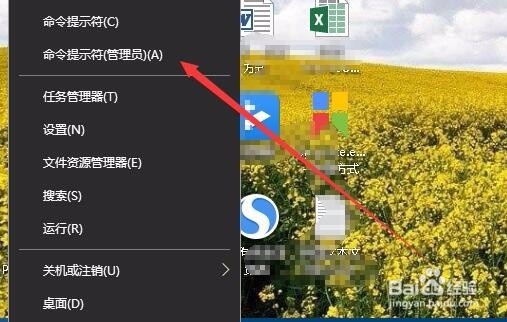
2、这时就会打开命令提示符窗口中,输入 命令ipconfig /all,然后按下回车键。
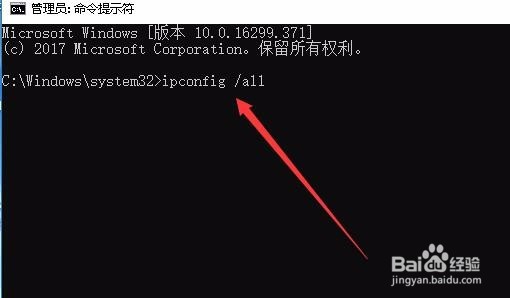
3、在打开的命令提示符窗口中,就可以查看到网卡的Mac物理地址了。
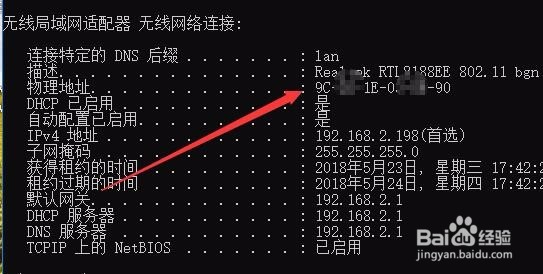
1、如果想要修改Mac地址的话,只需要右键点击“此电脑”图标,在弹出菜单中选择“属性”菜单项。
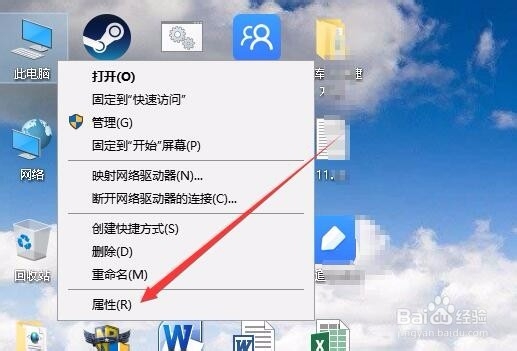
2、这时就会打开Windows10的系统属性窗口,点击窗口中的“设备管理器”菜单项。
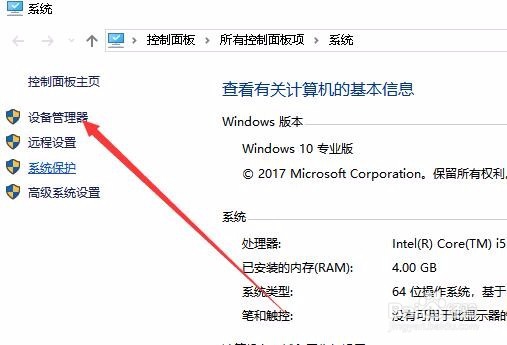
3、在打开的网络适配器窗口中,找到要查看的网卡驱动,右键点击该驱动程序,在弹出菜单中选择“属性”菜单项。
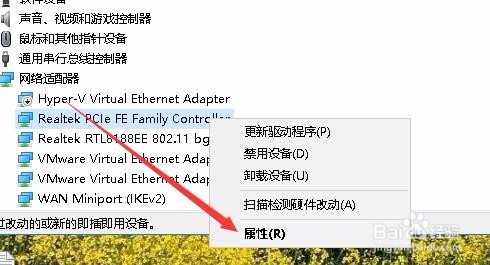
4、这时就会打开该网卡的属性窗口了,点击窗口中的“高级”选项卡。
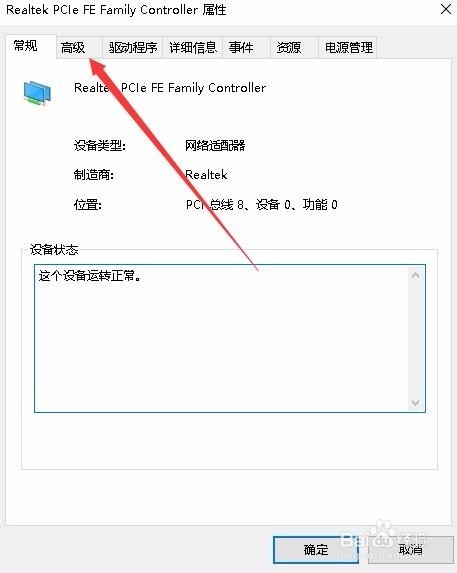
5、接下来在打开的高级窗口中,找到属性中的“网络地址”设置项,然后在右侧的值文本框中输入新的Mac地址后点击确定按钮就可以了。
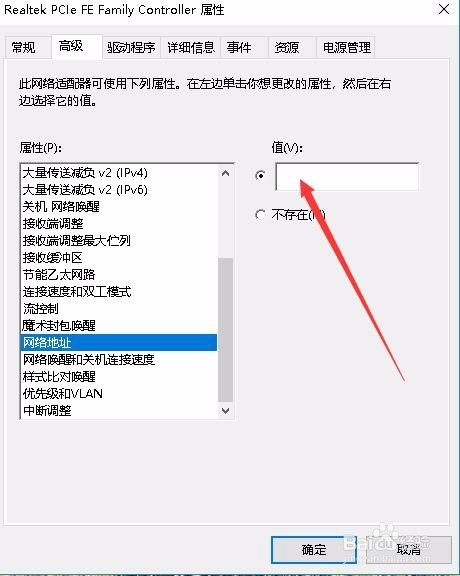
声明:本网站引用、摘录或转载内容仅供网站访问者交流或参考,不代表本站立场,如存在版权或非法内容,请联系站长删除,联系邮箱:site.kefu@qq.com。
阅读量:58
阅读量:104
阅读量:180
阅读量:131
阅读量:159